如何在Word 2016中為文本著色?在Word 2016文本中添加顏色不會使您的文字更加豐富多彩。它所要做的就是讓您希望在打印文檔時擁有更多的彩色墨水。無論如何,您無需在計算機下面放一塊抹布就可以在文本上濺起顏色。
涂上文字
要更改文檔中文本的顏色,請按照下列步驟操作:
- 單擊主頁選項卡。
- 在“字體”組中,單擊“字體顏色”命令按鈕。
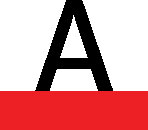
當前單詞,任何選定的文本或您鍵入的任何新文本都被分配了按鈕的顏色。
字體顏色按鈕顯示它分配給文本的顏色。要更改顏色,請單擊按鈕左側的菜單三角形,然后從顯示的菜單中選擇一種顏色。
- 若要恢復字體顏色,請從“字體顏色”菜單中選擇“自動”。自動顏色由文本樣式設置。
- 主題顏色與文檔主題相關聯。
- 要制作自己的自定義顏色,請從“字體顏色”菜單中選擇“更多顏色”項以顯示“顏色”對話框。
提示:如果您在文檔中使用更多彩色文本,則打印機公司會喜歡它。切記:彩色文本只能在彩色打印機上使用,因此請購買更多墨水!
避免為字體使用淡淡的顏色,否則會使文本極難閱讀。
警告:不要將“字體顏色”命令按鈕與“文本突出顯示顏色”命令按鈕混淆。文本突出顯示用于文檔標記。
底紋背景
要設置文本背景顏色,請使用“著色”命令。按著這些次序:
- 單擊主頁選項卡。
- 在“段落”組中,單擊“底紋”命令按鈕。
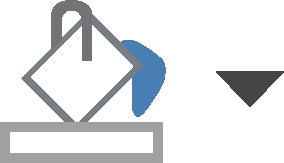
按鈕上顯示的顏色為當前單詞或所選塊加陰影,或為新鍵入的文本設置背景顏色。
要切換顏色,請單擊“著色”命令按鈕右側的菜單按鈕。從列表中選擇一種顏色,或選擇“其他顏色”以創建自定義顏色。
提示:如果要刪除背景色,請從“著色”命令的菜單中選擇“無顏色”。
- “著色”命令還用于著色頁面上的其他對象,例如表中的單元格。這就是為什么它駐留在“段落”組而不是“字體”組中的原因。
- 要創建黑白文本,請首先選擇該文本。將文本顏色更改為白色,然后將背景(陰影)更改為黑色。
- 如果需要將背景色應用于整個頁面,請使用“頁面顏色”命令。






